Résumé:
Lorsque nous supprimons définitivement des fichiers sur Windows 10, sauf pour vider la corbeille, vous pouvez également supprimer définitivement un fichier avec la touche Maj + Suppr. Mais où va Windows 10 pour supprimer définitivement les fichiers? Comment les récupérer? Vous trouverez ici la réponse.
Supprimer définitivement les fichiers sont toujours sur le disque dur
En raison de la spécificité du stockage de données numériques, ces "fichiers supprimés définitivement" ne sont pas réellement supprimés de votre ordinateur en tant que tels. Au lieu de cela, Windows marque l'espace qu'il occupe sur le disque dur comme espace libre afin qu'il puisse être utilisé pour stocker relativement de nouvelles données. Dès qu'un nouveau fichier utilise une partie de l'espace disque utilisé par un ancien fichier, les chances de récupérer les anciens fichiers diminuent.
Donc, si vous voulez effacer les «fichiers supprimés définitivement» entièrement sur votre disque dur, vous devez stocker beaucoup de nouveaux fichiers et vous assurer qu'ils écrasent les anciennes données.
Cependant, si vous souhaitez que ces "fichiers supprimés définitivement" soient supprimés, assurez-vous qu'ils ne sont pas remplacés par de nouvelles données, arrêtez immédiatement d'utiliser l'appareil / la partition et essayez de récupérer vos fichiers supprimés de manière définitive dès que possible.
Comment restaurer des fichiers supprimés définitivement?
Si vous n'avez pas sauvegardé vos fichiers auparavant, vous pouvez uniquement récupérer les données supprimées définitivement via un logiciel de récupération de données.
Le logiciel de récupération de données Bitwar est le meilleur choix pour restaurer des fichiers supprimés définitivement. Que vous ayez supprimé définitivement ces fichiers ou les ayez perdus en raison du virus, ou en raison d'un formatage ou d'une infection virale, vous pouvez toujours les récupérer en utilisant ce logiciel. Bitwar Data Recovery vous permet de récupérer les fichiers supprimés définitivement de Windows 10 en quelques minutes.
Guides pour restaurer des fichiers supprimés définitivement
Vous pouvez télécharger Bitwar Data Recovery à partir de son site Web, puis suivre les étapes ci-dessous pour récupérer les données supprimées définitivement.
Étape 1: Lancez Bitwar Data Recovery
Lancez le programme Bitwar Data Recovery sur votre fenêtre 10, sélectionnez la partition où ont les fichiers supprimés définitivement et cliquez sur Suivant.
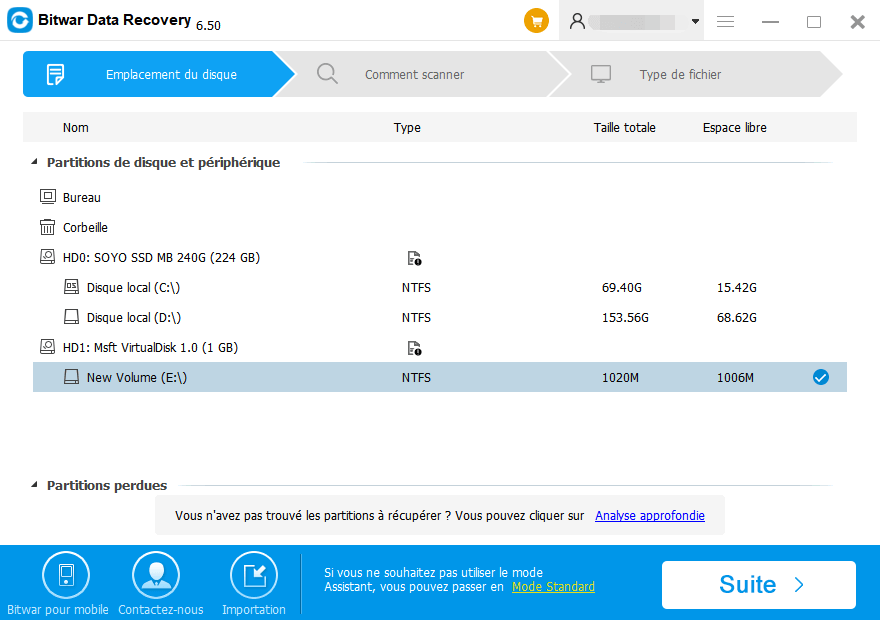
Étape 2: Choisissez un mode de numérisation
Sélectionnez le mode de numérisation en fonction de la raison de la perte de données et cliquez sur Suivant.
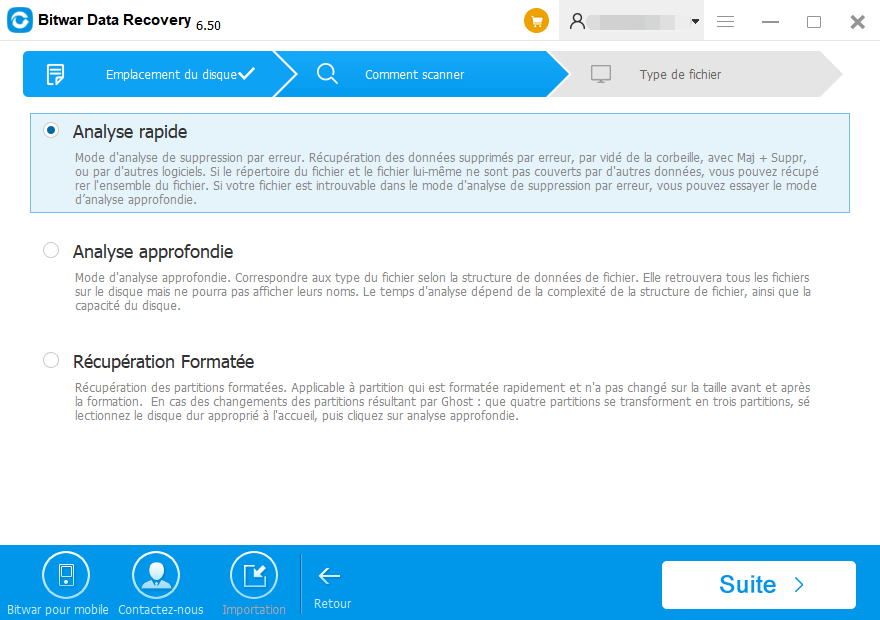
Sélectionnez Analyse rapide si vous avez supprimé des données par Maj + Suppr sur la partition que vous avez sélectionnée ou vidé de la Corbeille. Si les fichiers ne sont pas remplacés par d'autres données, les fichiers peuvent être entièrement récupérés.
Si la partition a été formatée et que la taille de cette partition ne sera pas modifiée après le formatage, essayez la récupération formatée.
Si aucun fichier n'est trouvé sous Analyse rapide, essayez l'analyse approfondie. L'analyse approfondie peut trouver tous les fichiers avec un algorithme d'analyse détaillé, mais n'affichera pas les noms de fichiers et peut prendre plus de temps.
Étape 3: Sélectionnez les types de fichiers
Sélectionnez les types de fichiers souhaités et cliquez sur le bouton Suivant pour lancer la numérisation. Le logiciel de récupération de données Bitwar peut récupérer tous les types de fichiers, y compris les photos, les fichiers audio, les documents, etc.

Étape 4: Prévisualiser et restaurer les fichiers
Après l'analyse, vous pouvez sélectionner tous les fichiers trouvés dans les résultats de l'analyse et les prévisualiser séparément. Bitwar Data Recovery vous permet de prévisualiser jusqu'à 300 types de fichiers différents.
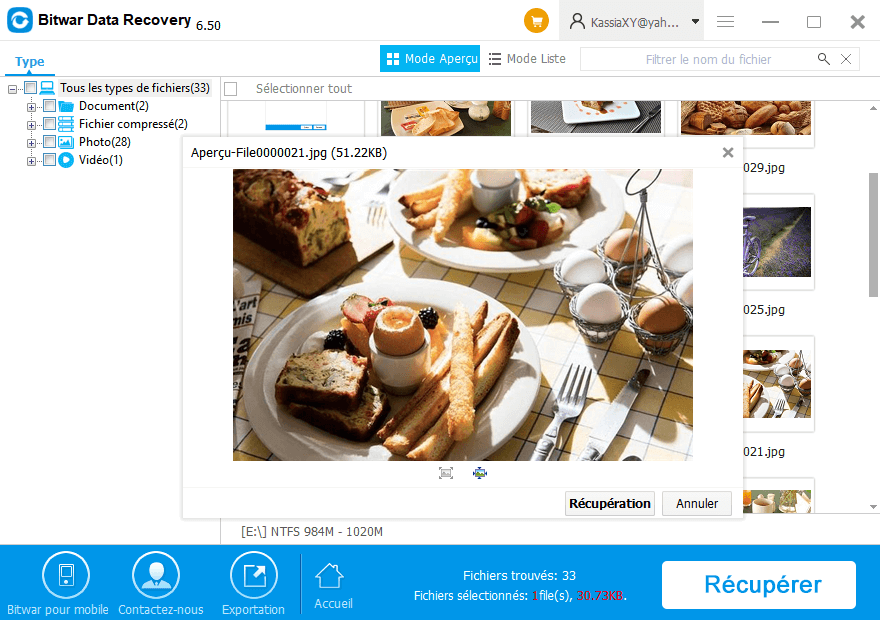
Lorsque vous trouvez les fichiers que vous souhaitez, sélectionnez-les et cliquez sur le bouton Récupérer. Ensuite, une fenêtre apparaîtra pour vous demander de sélectionner un chemin et un emplacement pour enregistrer les données récupérées. Ne stockez pas directement les données nécessaires sur la partition d'origine où les données ont été perdues, sinon les données supprimées seront écrasées, ce qui entraînerait des dommages ou des pertes de données permanents. Après les avoir enregistrés, vous pouvez récupérer le fichier perdu sous le nouveau chemin de la nouvelle partition.
De plus, nous pouvons exporter tous les résultats de numérisation vers un emplacement spécifié après la numérisation dans Bitwar Data Recovery, ce qui permet de charger les résultats précédents sans nouvelle numérisation. MAIS, veuillez ne pas exporter les résultats vers l'emplacement où la perte de données apparaît, car cela pourrait écraser les données perdues.
Conclusion:
Par conséquent, vous pouvez récupérer les données supprimées facilement et en toute sécurité. Essayez maintenant de récupérer les fichiers dont vous avez besoin en utilisant la récupération de données Bitwar gratuite!
This article is original, reproduce the article should indicate the source URL:
http://adminweb.bitwar.nethttps://fr.bitwar.net/course/delete/2877.html
Keywords:Récupérer Des Fichiers Définit



